
Ошибка CHKDSK, связанная с невозможностью продолжения работы в режиме только для чтения, может возникнуть при попытке запустить часто используемую утилиту в Windows. Эта ошибка может быть вызвана различными причинами, включая повреждение файловой системы или ошибки жесткого диска. Важно найти и исправить эту ошибку для правильной работы системы и предотвращения дальнейших проблем.
Первым шагом в решении проблемы с ошибкой CHKDSK может быть попытка выполнить команду CHKDSK в командной строке с правами администратора. Для этого откройте командную строку, щелкнув правой кнопкой мыши по значку «Пуск» и выбрав «Командная строка (администратор)». Затем введите команду «chkdsk» и запустите ее. При необходимости может потребоваться перезагрузка системы, чтобы CHKDSK мог проверить и исправить ошибки.
Если выполнение команды CHKDSK не решает проблему, возможно, на вашем жестком диске есть поврежденный сектор. В этом случае вам придется использовать инструменты диагностики жесткого диска для обнаружения и исправления поврежденных секторов. Вы можете воспользоваться стандартными инструментами операционной системы или загрузиться с специально созданного загрузочного диска.
Если все перечисленные выше методы не устраняют ошибку CHKDSK в режиме только для чтения, возможно, у вас произошла серьезная проблема с файловой системой или жестким диском. В этом случае рекомендуется обратиться к специалистам по ремонту компьютеров или службе поддержки Windows для получения профессиональной помощи и дальнейшего решения проблемы.
Причины и решение ошибки CHKDSK
Ошибка CHKDSK, которая возникает при попытке запустить программу CHKDSK в режиме только для чтения, может иметь несколько причин и требует определенных действий для ее устранения. Ниже приведены наиболее распространенные причины ошибки CHKDSK и методы их решения.
| Причина | Решение |
|---|---|
| Файловая система повреждена | Запустите CHKDSK в режиме восстановления. Для этого откройте командную строку от имени администратора и введите команду «chkdsk /f». После этого перезагрузите компьютер. |
| Ошибка на жестком диске | Используйте команду «chkdsk /r» для проверки и восстановления ошибок на жестком диске. Эта команда выполнит более тщательную проверку и может занять больше времени. |
| Поврежденный сектор на жестком диске | Используйте команду «chkdsk /b» для поиска и восстановления поврежденных секторов на жестком диске. Учтите, что этот процесс может занять значительное время и потребовать перезагрузки компьютера. |
Если перечисленные методы не решают проблему, возможно требуется более специализированное программное обеспечение или помощь технического специалиста.
Причины ошибки CHKDSK
Ошибка CHKDSK, при которой программа не может продолжить работу в режиме только для чтения, может быть вызвана несколькими причинами:
- Проблемы с файловой системой: Если файловая система находится в поврежденном состоянии или содержит ошибки, CHKDSK может не смочь выполнить операцию только для чтения.
- Физические повреждения диска: Если жесткий диск содержит физические повреждения, такие как секторы с ошибками или проблемы с чтением данных, CHKDSK может столкнуться с ограничениями только для чтения.
- Устаревший или поврежденный драйвер диска: Неправильно установленные или поврежденные драйверы диска могут вызывать проблемы в работе CHKDSK, включая ошибку только для чтения.
- Программное обеспечение сторонних разработчиков: Некоторые программы сторонних разработчиков могут конфликтовать с CHKDSK и приводить к возникновению ошибок в работе программы.
В большинстве случаев причина ошибки CHKDSK связана с проблемами файловой системы или физическими повреждениями диска. Если CHKDSK не может продолжить работу в режиме только для чтения, рекомендуется воспользоваться другим методом исправления ошибок или обратиться к специалисту по компьютерам для решения проблемы.
Недостаток прав доступа
Одной из причин ошибки «CHKDSK не может продолжить работу в режиме только для чтения» может быть недостаток прав доступа на вашем компьютере. Если у вас нет достаточных прав для выполнения операции, CHKDSK не сможет завершить свою работу. В таких случаях может потребоваться изменение прав доступа.
Чтобы исправить эту ошибку, следуйте указанным ниже шагам:
- Щелкните правой кнопкой мыши по диску, на котором вы хотите выполнить CHKDSK.
- Выберите «Свойства» в контекстном меню.
- Перейдите на вкладку «Безопасность».
- Нажмите на кнопку «Редактировать», чтобы изменить права доступа.
- Убедитесь, что ваша учетная запись имеет достаточные права для выполнения операции CHKDSK.
- Если вашей учетной записи не хватает прав, нажмите на кнопку «Добавить» и добавьте свою учетную запись в список.
- Выберите учетную запись, добавленную вами, и установите права доступа на «Полный контроль».
- Нажмите «ОК», чтобы сохранить изменения.
После внесения изменений в права доступа попробуйте выполнить CHKDSK снова. Если все правильно настроено, ошибка «CHKDSK не может продолжить работу в режиме только для чтения» больше не должна появляться.
Убедитесь, что вы имеете достаточные права доступа на компьютере, чтобы выполнять подобные операции, и следуйте указанным выше шагам для устранения недостатка прав доступа.
Файловая система корректна
Файловая система — это организация данных на жестком диске, которая позволяет операционной системе взаимодействовать с файлами и папками. Когда в файловой системе происходят ошибки или повреждения, может возникнуть необходимость исправления этих проблем.
Чтобы исправить ошибку «CHKDSK не может продолжить работу в режиме только для чтения» и восстановить работу жесткого диска, можно выполнить следующие действия:
- Перезагрузите компьютер в безопасном режиме. Загрузка в безопасном режиме позволяет запустить CHKDSK без необходимости чтения или записи новых данных на жесткий диск.
- Запустите CHKDSK в режиме только для чтения. В командной строке выполните следующую команду:
chkdsk /r. Это позволит CHKDSK проверить файловую систему только для чтения, без внесения изменений. - Дождитесь завершения проверки. CHKDSK выполнит проверку файловой системы и выдаст отчет о найденных ошибках или повреждениях.
- Исправьте обнаруженные ошибки. Если CHKDSK обнаружил ошибки или повреждения, выполните следующую команду:
chkdsk /f. Это позволит CHKDSK исправить найденные проблемы на жестком диске. - Перезагрузите компьютер. После завершения CHKDSK и исправления ошибок, перезагрузите компьютер в нормальном режиме.
После выполнения указанных шагов, файловая система должна быть исправлена и ошибка «CHKDSK не может продолжить работу в режиме только для чтения» не должна возникать. Если проблемы с файловой системой сохраняются, рекомендуется обратиться к специалисту по компьютерному обслуживанию для диагностики и исправления проблемы.
Физическое повреждение жесткого диска
Физическое повреждение жесткого диска может быть причиной ошибки «CHKDSK не может продолжить работу в режиме только для чтения». Эта ошибка возникает, когда система обнаруживает неисправности на жестком диске и не может выполнить проверку наличия ошибок.
Проблема может быть вызвана различными факторами, включая:
- Падение или удар жесткого диска;
- Перегрев жесткого диска;
- Электрические сбои;
- Неисправности механизма чтения/записи;
- Проблемы с питанием.
Если вы столкнулись с ошибкой «CHKDSK не может продолжить работу в режиме только для чтения», то есть несколько вариантов действий:
- Сделайте резервную копию данных. Физическое повреждение жесткого диска может привести к потере данных, поэтому рекомендуется сделать резервную копию важной информации на другом носителе.
- Обратитесь к специалисту. Если у вас нет опыта работы с жесткими дисками, лучше обратиться к специалисту. Он сможет провести диагностику и предложить варианты восстановления данных.
- Попробуйте использовать программное обеспечение для восстановления данных. Существуют специальные программы, которые могут помочь восстановить данные с поврежденного жесткого диска. Однако, имейте в виду, что их использование может быть неэффективным при серьезных физических повреждениях диска.
В любом случае, важно помнить, что физическое повреждение жесткого диска может быть сложной проблемой, и требует специальных знаний и навыков для решения. Поэтому, если возникают сомнения или вы не уверены в своих способностях, лучше обратиться за помощью к профессиональным специалистам.
Решение ошибки CHKDSK
Чтобы решить эту проблему, следуйте этим шагам:
- Убедитесь, что вы запускаете CHKDSK с правами администратора. Щелкните правой кнопкой мыши по программе CHKDSK и выберите «Запуск от имени администратора».
- Проверьте, не является ли ваш жесткий диск защищенным от записи. Откройте проводник и найдите ваш жесткий диск. Щелкните правой кнопкой мыши по нему, выберите «Свойства» и убедитесь, что опция «Только для чтения» отключена.
- Если проблема не устранена, попробуйте использовать команду CHKDSK с параметром /F, чтобы выполнить исправление возможных ошибок на диске. Откройте командную строку с помощью прав администратора и введите команду chkdsk C: /F, где C — это буква диска, который требуется проверить.
- Если и это не помогло, возможно, ваша файловая система повреждена. В этом случае, вы можете попробовать восстановить ее с помощью команды SFC /scannow. Откройте командную строку с правами администратора и введите команду sfc /scannow.
Если ни одно из вышеперечисленных решений не помогло, рекомендуется обратиться к специалисту по обслуживанию компьютерной техники или связаться с технической поддержкой производителя диска.
Проверка прав доступа
Одна из причин ошибки «CHKDSK не может продолжить работу в режиме только для чтения» может заключаться в недостаточных правах доступа к файлу или диску. Для исправления этой ошибки необходимо убедиться, что у вас есть достаточные права на чтение и запись файлов и на выполнение операций в системе.
Вот несколько шагов, которые помогут вам проверить и скорректировать права доступа:
- Правой кнопкой мыши щелкните на файле или диске, к которому вы пытаетесь получить доступ, и выберите пункт «Свойства».
- Перейдите на вкладку «Безопасность».
- Убедитесь, что ваша учетная запись указана в списке «Группы или пользователи». Если вашей учетной записи нет в этом списке, нажмите кнопку «Изменить» и добавьте себя к списку с нужными правами доступа.
- Проверьте значения прав доступа для вашей учетной записи в разделе «Разрешения для групп или пользователей». Убедитесь, что у вас есть полные права на чтение и запись файлов и выполнение операций.
- Если значения прав доступа невозможно изменить, проверьте, являетесь ли вы администратором компьютера или обратитесь к администратору для получения дополнительной помощи.
После проверки и скорректировки прав доступа, попробуйте запустить CHKDSK снова. Вероятно, ошибка «CHKDSK не может продолжить работу в режиме только для чтения» больше не будет возникать, и вы сможете успешно выполнить необходимые операции.
Использование команды «chkdsk»
Применение команды «chkdsk» может быть особенно полезно, если вы столкнулись с ошибками, которые приводят к невозможности продолжения работы в режиме только для чтения при выполнении процедуры «chkdsk». В таких случаях рекомендуется выполнить некоторые дополнительные действия, чтобы отремонтировать и восстановить данные на жестком диске.
Чтобы исправить ошибку «CHKDSK не может продолжить работу в режиме только для чтения», необходимо выполнить следующие действия:
- Откройте командную строку от имени администратора. Для этого нажмите клавишу Windows, введите «cmd» в строке поиска, а затем щелкните правой кнопкой мыши на «Командная строка» и выберите «Запустить от имени администратора».
- Введите команду «chkdsk /f» и нажмите клавишу Enter. Опция «/f» указывает на исправление обнаруженных ошибок.
- При необходимости система предложит выполнить «chkdsk» при следующей перезагрузке. Введите «Y» (или «Д») и нажмите клавишу Enter, чтобы подтвердить выполнение этой операции.
- Перезагрузите компьютер и дайте системе выполнить проверку и исправление ошибок на жестком диске перед загрузкой операционной системы.
После завершения процедуры «chkdsk» повторно проверьте работоспособность системы и убедитесь, что ошибка «CHKDSK не может продолжить работу в режиме только для чтения» больше не возникает. Если проблема сохраняется, возможно, имеются серьезные проблемы с жестким диском, и потребуется обратиться к специалисту по компьютерам или сервисному центру.
Замена или ремонт жесткого диска
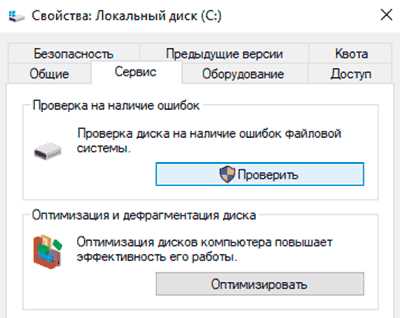
Если возникает ошибка «CHKDSK не может продолжить работу в режиме только для чтения», это может быть сигналом о проблеме с вашим жестким диском. В такой ситуации у вас есть два варианта: заменить жесткий диск или попробовать его починить.
Замена жесткого диска – это наиболее простой и быстрый способ решить проблему. Для этого вам потребуется новый жесткий диск и некоторые инструменты. Перед покупкой нового диска обязательно проверьте его совместимость с вашим компьютером и операционной системой.
Если вы не готовы заменять жесткий диск самостоятельно, то лучше обратиться к специалистам. Они выполнят все необходимые действия и установят новый диск в ваш компьютер.
Если же вы хотите попытаться починить жесткий диск, то вам потребуется программное обеспечение, которое поможет восстановить потерянные данные и исправить ошибки на диске. Существуют различные программы для восстановления данных, но возможно, потребуется использовать комбинацию нескольких программ.
Важно помнить, что попытка починить жесткий диск самостоятельно может быть опасной и привести к потере данных или полному выходу диска из строя. Если у вас есть ценная информация на диске, лучше обратиться к профессионалам.

